
ショートカット キー Shift Cmd X を使用するか、図に示すように最初のステップでプラグイン ボタンをクリックし、入力ボックスに fileheader と入力し、Enter キーを押して最初のファイル ヘッダーを選択します。 2 番目の図に示すように、インストール ボタンをクリックします。
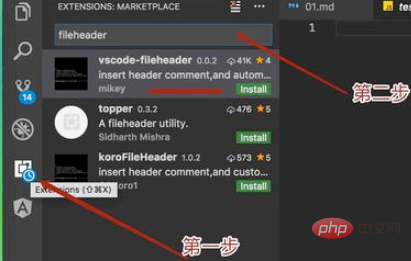

インストールが成功したら、リロード ボタンをクリックしてプラグインをロードします。有効にする
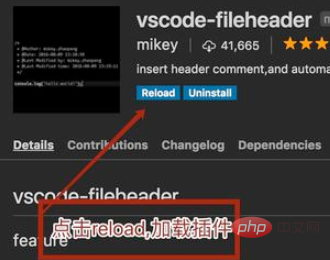
ユーザー設定ファイルを開きます。Mac のショートカット キーは Cmd カンマです。図に示すようにファイルヘッダーを入力します。構成を編集および変更します。内容を変更します。 2 番目の図のボックスに自分の名前を付けます。
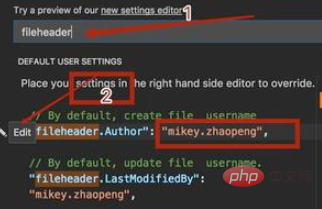
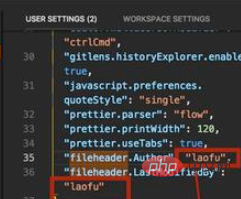
Visual Studio Code エディターを再起動できます。新しい空のファイルを作成し、F1 ファンクション キーまたは Shift cmd P を押し、fileheader と入力して Enter を押してコマンドを実行します。
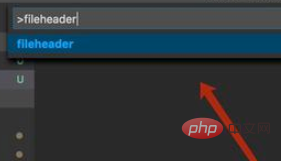
新しいファイルのヘッダー コメント情報が表示されます。ファイルを変更して保存すると、アノテーション情報の変更時刻も更新されます
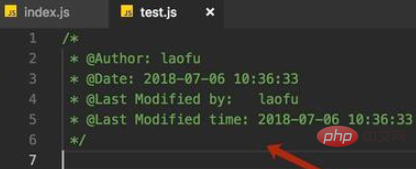
おすすめの関連記事とチュートリアル: vscode チュートリアル
以上がvscode はどのようにして作成者のコメントを新しいファイルに自動的に追加しますか?の詳細内容です。詳細については、PHP 中国語 Web サイトの他の関連記事を参照してください。